苹果手机怎么改id头像 苹果手机ID头像如何更改
在现代社交媒体的时代,个人头像已经成为一个人在网上的代表形象,也是与他人交流的第一印象,而对于使用苹果手机的用户来说,ID头像更是展示个人风格和个性的重要方式之一。苹果手机的ID头像如何更改呢?这是许多用户感兴趣的问题。在本文中我们将详细介绍苹果手机如何改变ID头像的方法,让您轻松地展示自己的独特魅力。
苹果手机ID头像如何更改
操作方法:
1.首先,将苹果手机解除屏锁。进入桌面,点击其中的"设置"图标,进入。
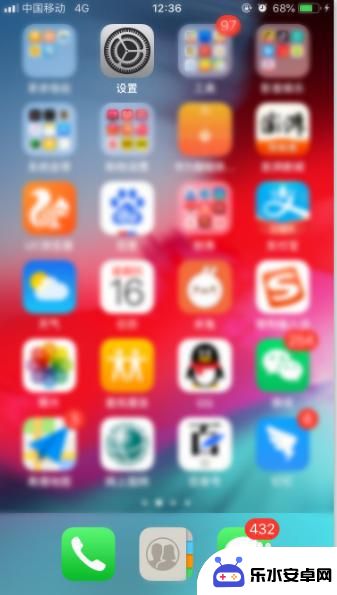
2.在顶部的ID信息处可以看到自己目前在用的头像,点击下面的右侧箭头进入。
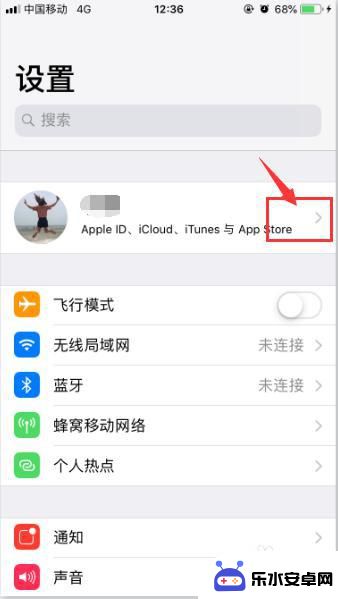
3.点击头像右下角处的"编辑"按钮。
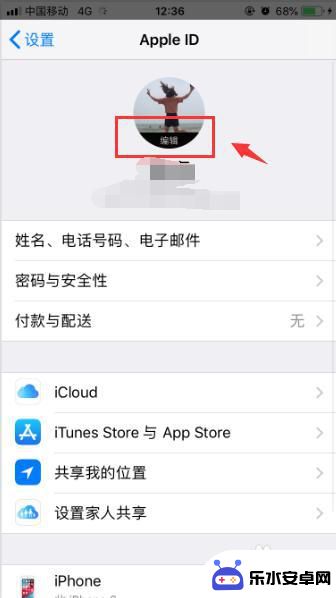
4.选择"拍照"或者"选取图片"。
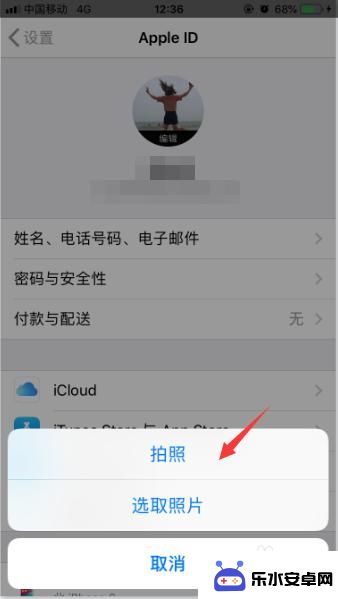
5.选择完毕以后,在指定的照片右下角点击"选取"即可成功更换ID头像。

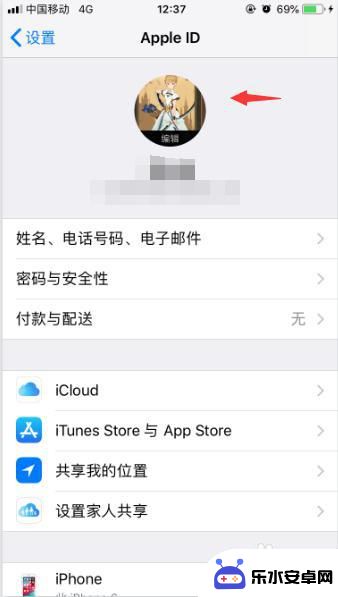
以上就是关于如何修改苹果手机的ID头像的全部内容,如果您遇到相同的问题,可以参考本文中介绍的步骤进行修复,希望这对大家有所帮助。
相关教程
-
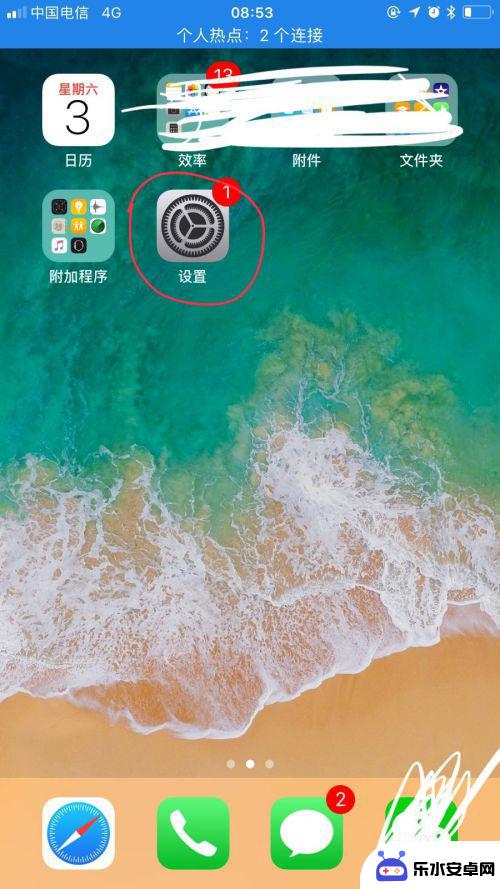 苹果id在手机哪里查看 怎么在iPhone手机上查看我的Apple ID号码
苹果id在手机哪里查看 怎么在iPhone手机上查看我的Apple ID号码在iPhone手机上查看自己的Apple ID号码是非常简单的,只需打开手机的设置应用,然后点击顶部显示的个人资料头像,接着选择iCloud或者iTunes Store与App...
2024-03-08 14:24
-
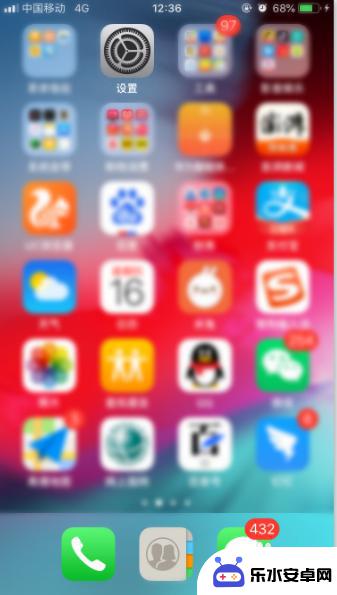 手机如何换自己的头像 如何在苹果手机上更改iCloud头像
手机如何换自己的头像 如何在苹果手机上更改iCloud头像在当今社交网络盛行的时代,个性化头像已经成为了人们展示自我风格和个性的重要方式,无论是在社交平台上还是在手机通讯录中,一个独特的头像可以让自己在众多人中脱颖而出。如何在手机上更...
2024-07-23 15:24
-
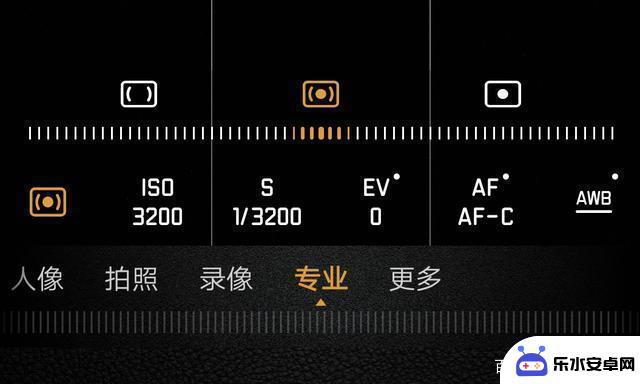 手机前摄像头焦距多少 如何调整摄像头焦距
手机前摄像头焦距多少 如何调整摄像头焦距手机前摄像头焦距是指摄像头与拍摄对象之间的距离,焦距的大小会直接影响到拍摄的效果,在使用手机前摄像头拍摄照片或录制视频时,我们可以通过调整手机的相机设置来改变焦距,从而获得不同...
2024-05-04 08:19
-
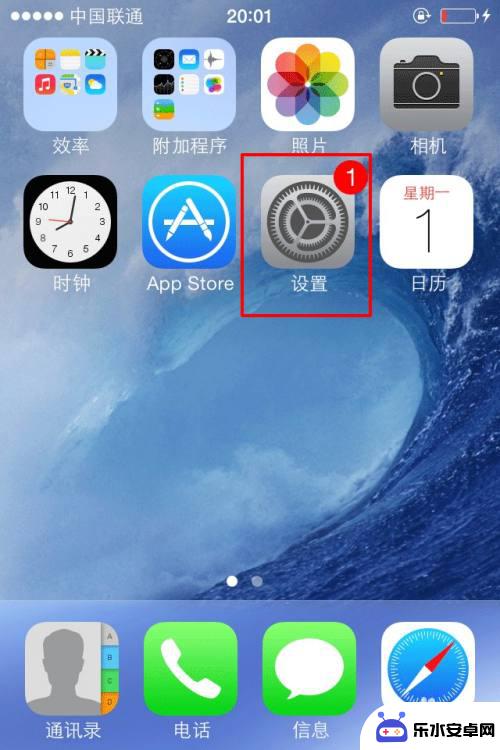 怎么更改苹果手机的id账号 苹果手机上已有ID帐号如何更改
怎么更改苹果手机的id账号 苹果手机上已有ID帐号如何更改苹果手机上已有ID账号如何更改?在使用苹果手机的过程中,可能会出现需要更改ID账号的情况,无论是因为账号安全考虑还是想要更换新的账号,都需要了解如何进行操作,通过简单的步骤,您...
2024-04-12 13:19
-
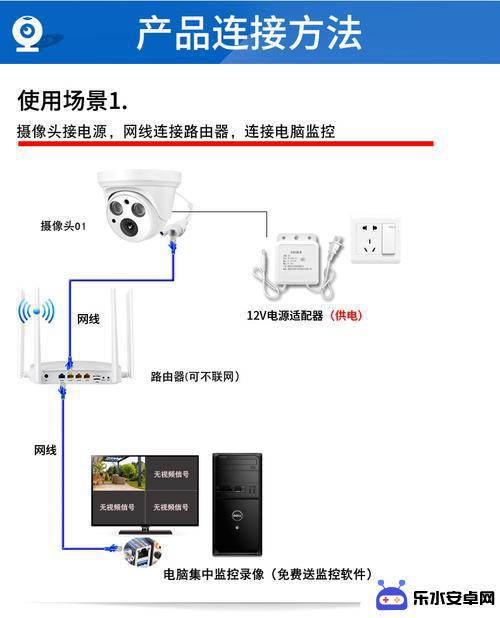 怎么连监控摄像头 电脑如何连接监控摄像头
怎么连监控摄像头 电脑如何连接监控摄像头如何连监控摄像头?电脑如何连接监控摄像头?随着科技的不断发展,监控摄像头在我们生活中的应用越来越广泛,连接监控摄像头到电脑上,可以帮助我们实时监控家庭、办公室或者其他需要保安的...
2024-05-04 17:22
-
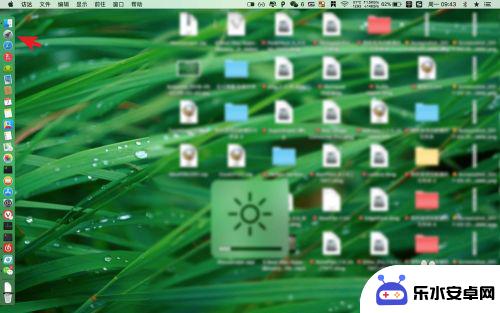 手机摄像头前置摄像头无法使用 macbook pro 前置摄像头打不开
手机摄像头前置摄像头无法使用 macbook pro 前置摄像头打不开最近不少用户反映他们的手机摄像头前置摄像头无法正常使用,而在使用MacBook Pro时,也出现了前置摄像头无法打开的问题,这让很多人感到困惑和苦恼,因为摄像头在现代生活中扮演...
2024-03-12 15:34
-
 手机摄像怎么防灰 iPhone11摄像头进灰怎么维修
手机摄像怎么防灰 iPhone11摄像头进灰怎么维修随着手机摄像头的普及和使用频率的增加,很多用户都会遇到摄像头进灰的问题,特别是像iPhone11这样的高端手机,一旦摄像头进灰,不仅影响拍照效果,还可能导致设备损坏。为了有效防...
2024-05-20 13:40
-
 和平精英换了头像为什么还是原来的 和平精英头像怎么换
和平精英换了头像为什么还是原来的 和平精英头像怎么换和平精英是一款备受玩家喜爱的射击游戏,而游戏中的头像更是玩家展示个性和风采的重要方式,近日有不少玩家反映,即使他们在游戏中成功更换了头像,但在实际操作中,却发现头像仍然是原来的...
2024-03-29 15:22
-
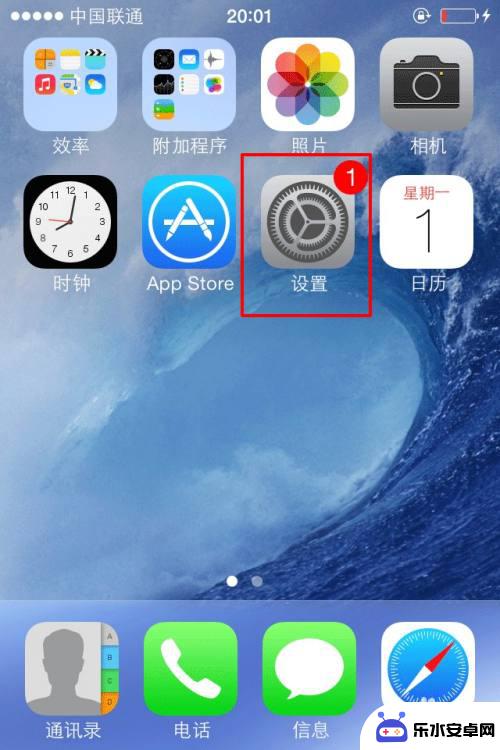 苹果手机如何更换手机账号 如何在苹果手机上更改ID账号
苹果手机如何更换手机账号 如何在苹果手机上更改ID账号在苹果手机上更换手机账号或者更改ID账号是一个常见的需求,无论是因为个人隐私保护需要,还是因为要更换新的苹果ID账号,都需要进行相应的操作。苹果手机提供了简单易懂的操作步骤,让...
2024-03-14 15:21
-
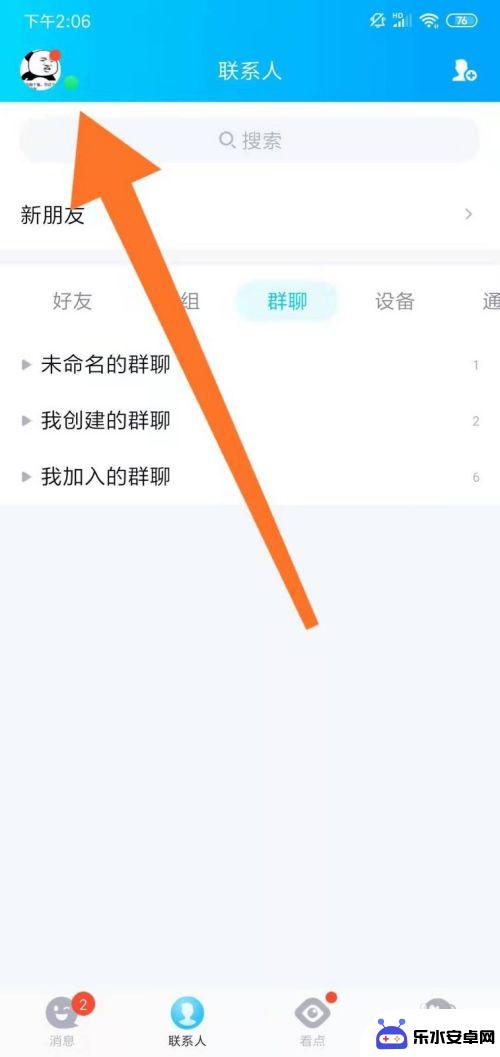 手机头像如何更换 手机QQ更换头像的方法
手机头像如何更换 手机QQ更换头像的方法在时下社交网络日益发达的时代,手机QQ已成为人们生活中不可或缺的一部分,而作为手机QQ的个人形象,头像更是展示个性与风格的重要元素之一。许多用户对于如何更换手机QQ的头像还存在...
2024-02-05 16:37
热门教程
MORE+热门软件
MORE+-
 智能AI写作最新版免费版
智能AI写作最新版免费版
29.57MB
-
 扑飞漫画3.5.7官方版
扑飞漫画3.5.7官方版
18.34MB
-
 筝之道新版
筝之道新版
39.59MB
-
 看猫app
看猫app
56.32M
-
 优众省钱官方版
优众省钱官方版
27.63MB
-
 豆友街惠app最新版本
豆友街惠app最新版本
136.09MB
-
 派旺智能软件安卓版
派旺智能软件安卓版
47.69M
-
 黑罐头素材网手机版
黑罐头素材网手机版
56.99M
-
 拾缘最新版本
拾缘最新版本
8.76M
-
 沐风跑步打卡2024年新版本
沐风跑步打卡2024年新版本
19MB